Мапирајте мрежни диск на Виндовс Ливе Скидриве помоћу Оффице 2010 [Како да]

Тако можете да замислите колико сам био узбуђенвикендом када сам открио жустро начин да мапирам погон на мој Виндовс Ливе Скидриве налог помоћу Оффице 2010. Једном када је мапиран, овај уређај функционише као и било који други Маппед мрежни уређај. Могу сачувати Оффице документе у њих, слике, датотеке итд. Баш као и уобичајени мапирани диск. Врло гроови! Ево, дозволите ми да вам покажем како се то ради!
Како мапирати мрежни диск на Виндовс Ливе Скидриве
1. Отворите апликацију Мицрософт Оффице 2010; Ја урадио то користећи Ворд.
Ако немате Мицрософт Оффице 2010, можете преузмите пробно овде или преузмите бета верзију овде.

2. У програму Ворд (или у било којој апликацији Мицрософт Оффице коју сте отворили) Кликните на тхе тхе Филе а затим Изаберите
Сачувај и пошаљи> Спреми на Веб> Пријави се.

3. Тип у Виндовс Ливе акредитиве и Кликните на ок. Ако немате Виндовс Ливе налог, идите овде и направите га.

4. Изабери или Креирај ново фолдер и онда Кликните на Сачувај као. Ако желите да ваши документи буду приватни, обавезно не користите јавну фасциклу.

5. Можда ће требати тренутак да се прозор Саве сачува, тако да не паничите ако изгледа као да се Оффице смрзне. Једном када се отвори оквир Саве, Копирај тхе тхе УРЛ адреса локацију у адресној траци.

6. Отвори Старт мени, Десни клик Мој компјутер, и Изаберите Мапе мрежног погона

7. Налепите претходно копирани УРЛ адреса Инто тхе Фолдер поље за текст. Такође, Проверавати тхе тхе Повежите се користећи различите акредитиве кутија. Кликните на Заврши наставиће се.
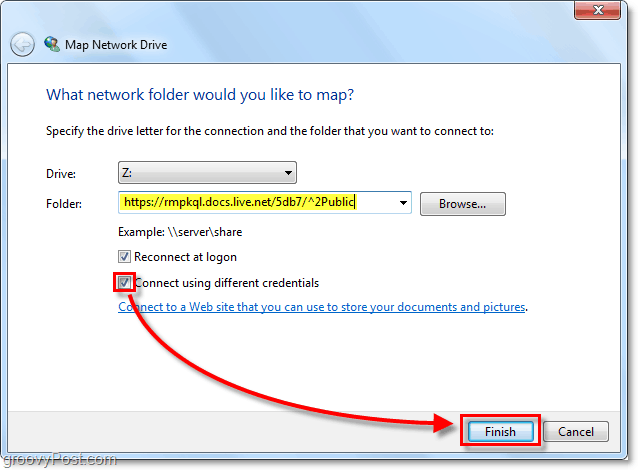
8. Поново ће се затражити да унесете своје Виндовс Ливе акредитиве. Тип а затим их Кликните на ок.

Надам се да је успело, а ви имате свој ИнтернетРачун Скидриве мапиран као мрежни диск на рачунару. Одавде можете директно превући и испустити датотеке у Скидриве баш као да је то обична фасцикла на рачунару.
Једини улов овде је да ћете морати ручно Кликните на пријавите се да бисте приступили Скидриве-у сваки пут када поново покренете рачунар. Ако желите да се пријавите на Скидиве аутоматски, онда само следите чланак Како да напишем пре 5 минута. Објашњавам у ДЕТАЉУ Како да повежете свој Виндовс 7 налог са Виндовс Ливе-ом.
Ажурирање: МрГроове каже да му није требало да користи ИнтернетОбезбедите додатак који је горе повезан да ово функционише. Користи Виндовс 7 и Оффице 2010 РТМ. Дакле, километража може варирати. Радо бих чуо ваше коментаре о ономе што имате о овоме!

Баците коментаре испод или питања на нашем форуму за подршку! Хвала!



![Мапд Скидриве помоћу УРЛ адресе [Хов-То]](/images/microsoft/map-skydrive-using-a-url-address-how-to.png)
![Поставите Виндовс Ливе СкиДриве на писмо погона у програму Виндовс Екплорер [Како]](/images/microsoft/mount-windows-live-skydrive-to-a-drive-letter-in-windows-explorer-how-to.png)



![Мицрософт Оффице 2010 Бета Преузимање [гроовиДовнлоад]](/images/download/microsoft-office-2010-beta-download-groovydownload.png)
![Мицрософт Оффице 2010 РТМ доступан преко МСДН-а за преузимање [гроовиДовнлоад]](/images/download/microsoft-office-2010-rtm-available-via-msdn-for-download-groovydownload.png)
Оставите коментар